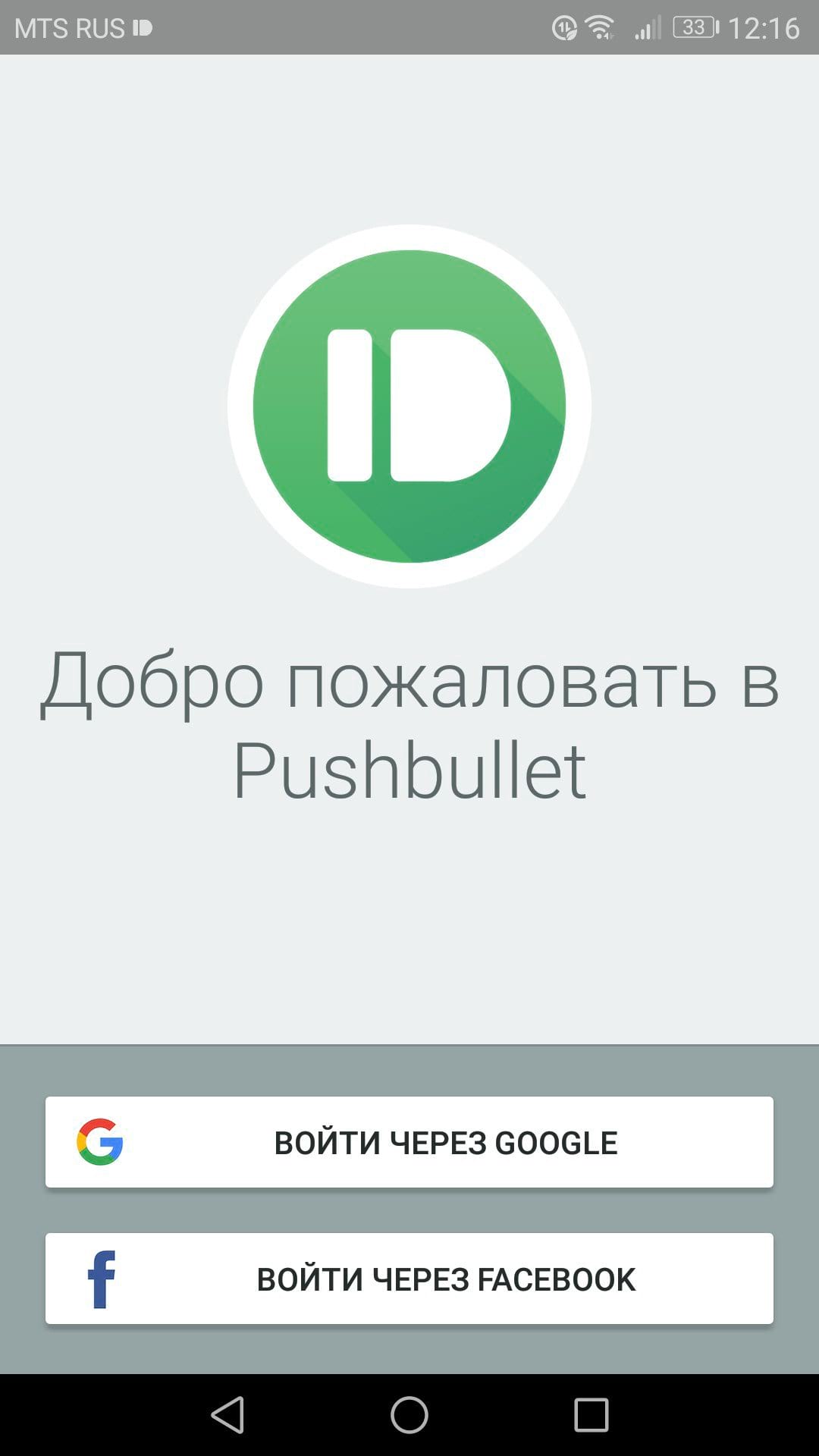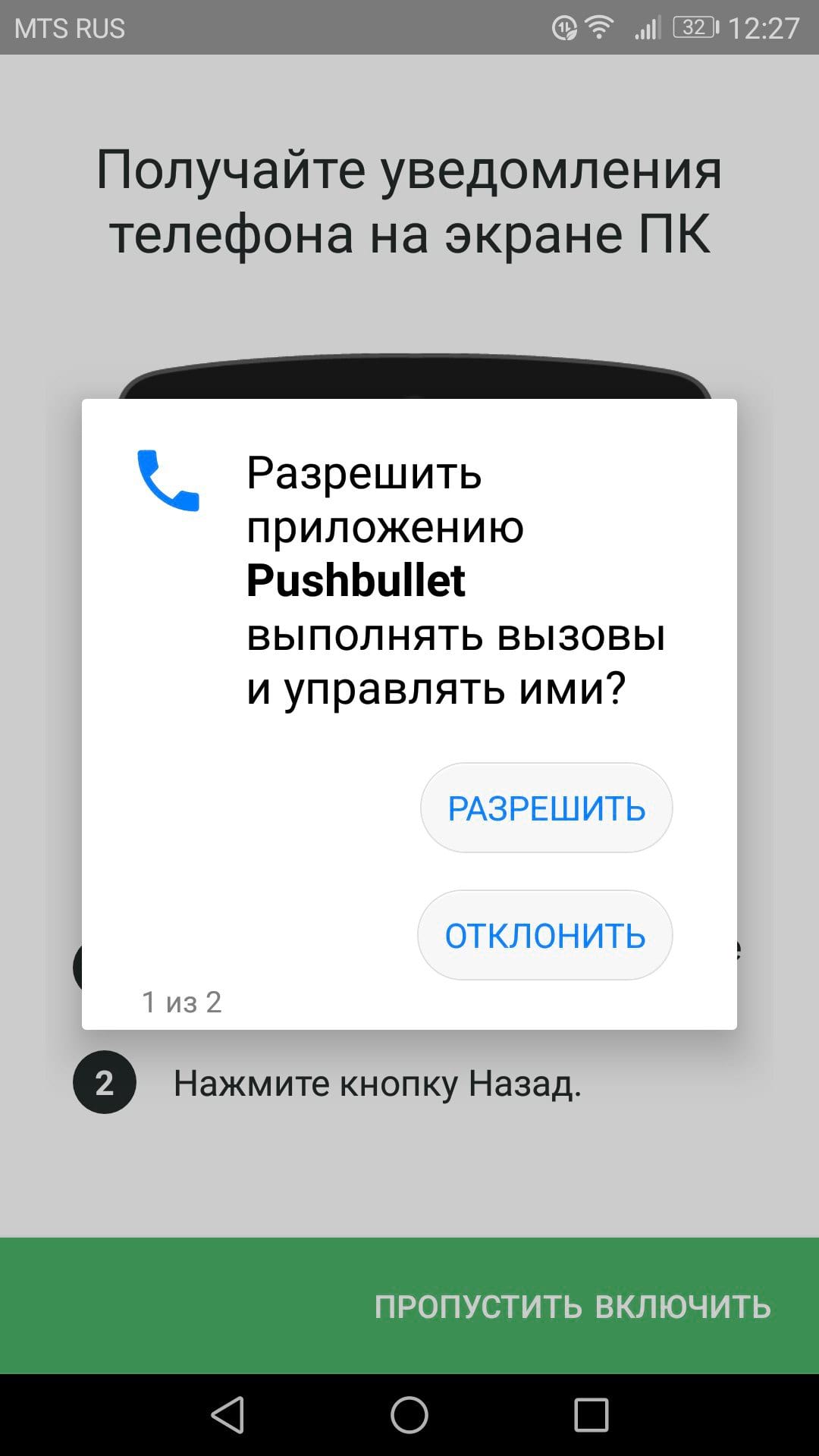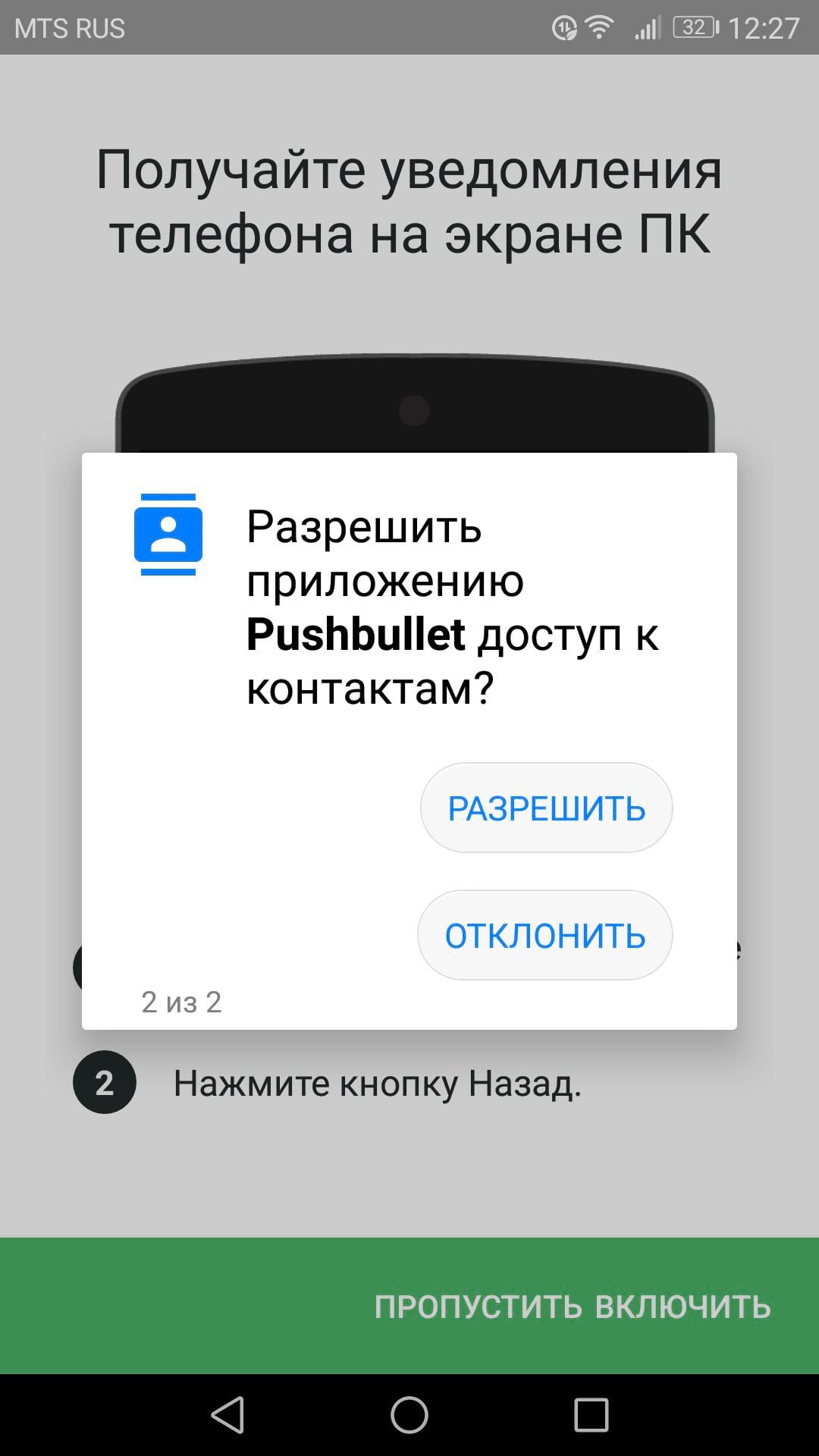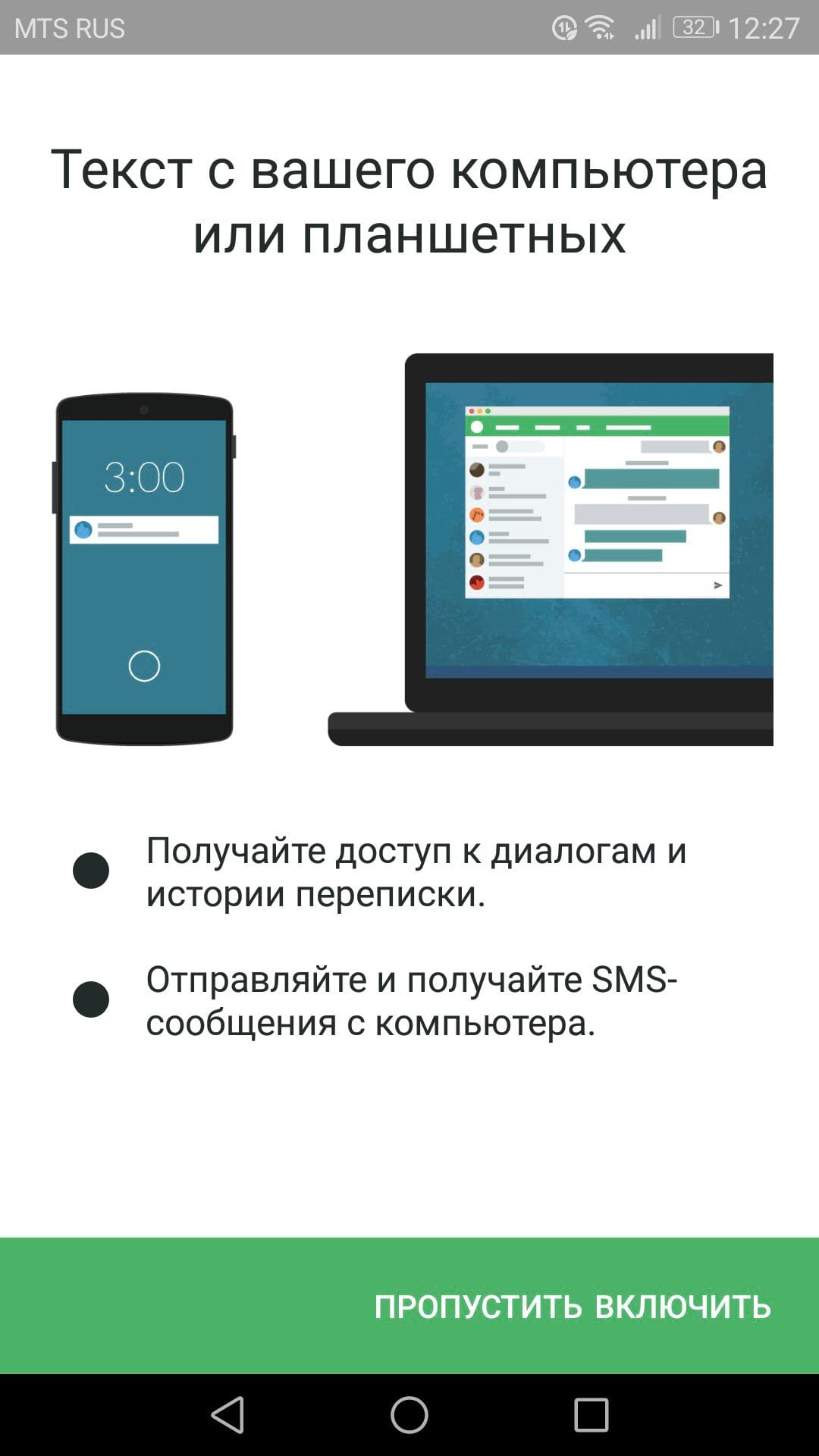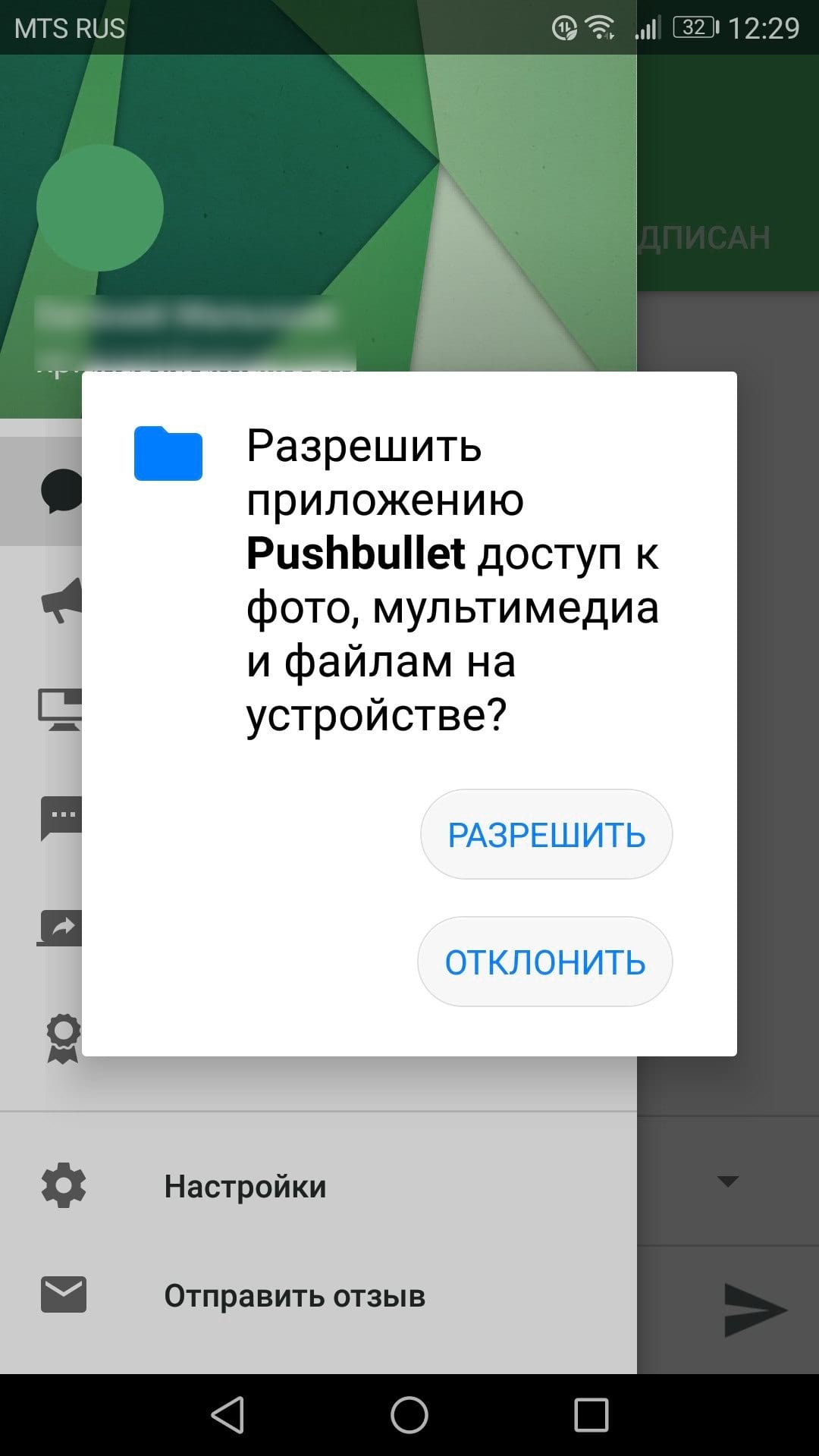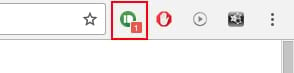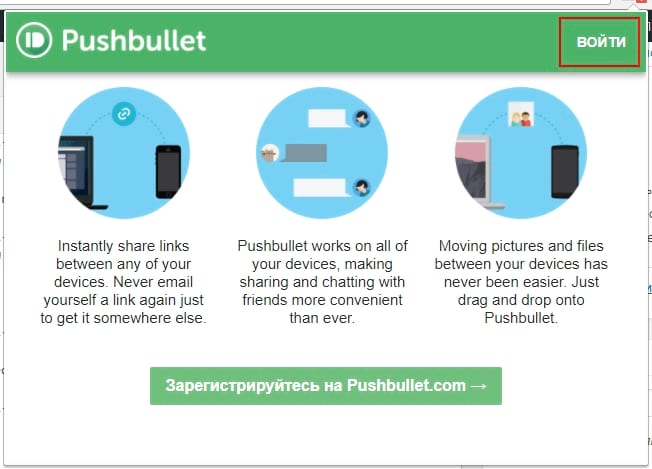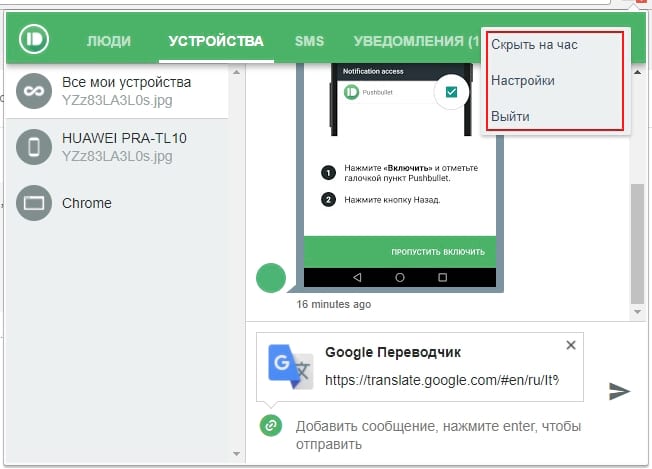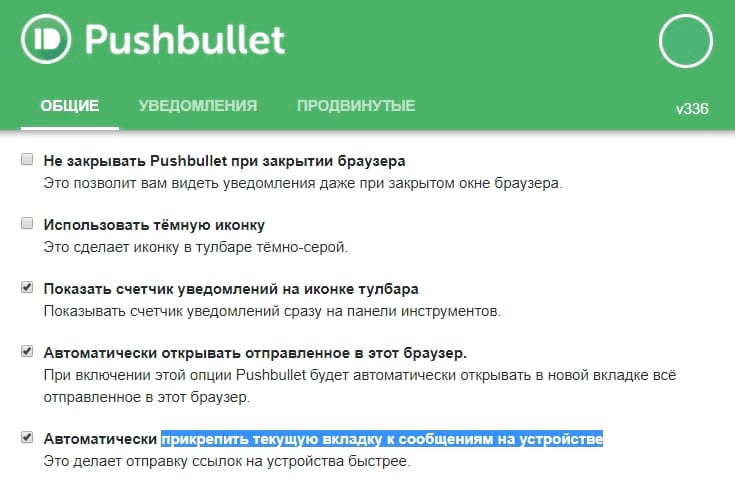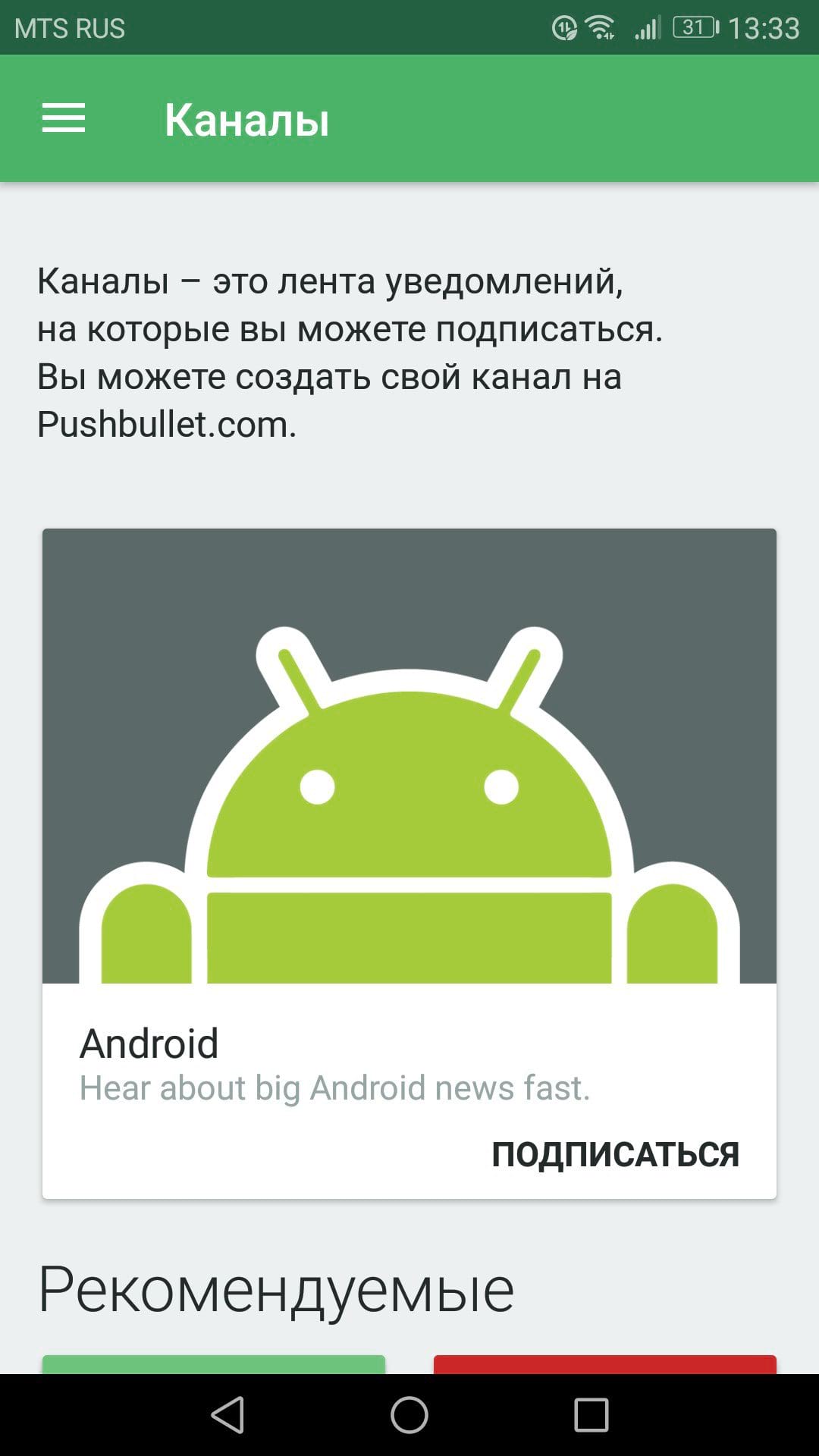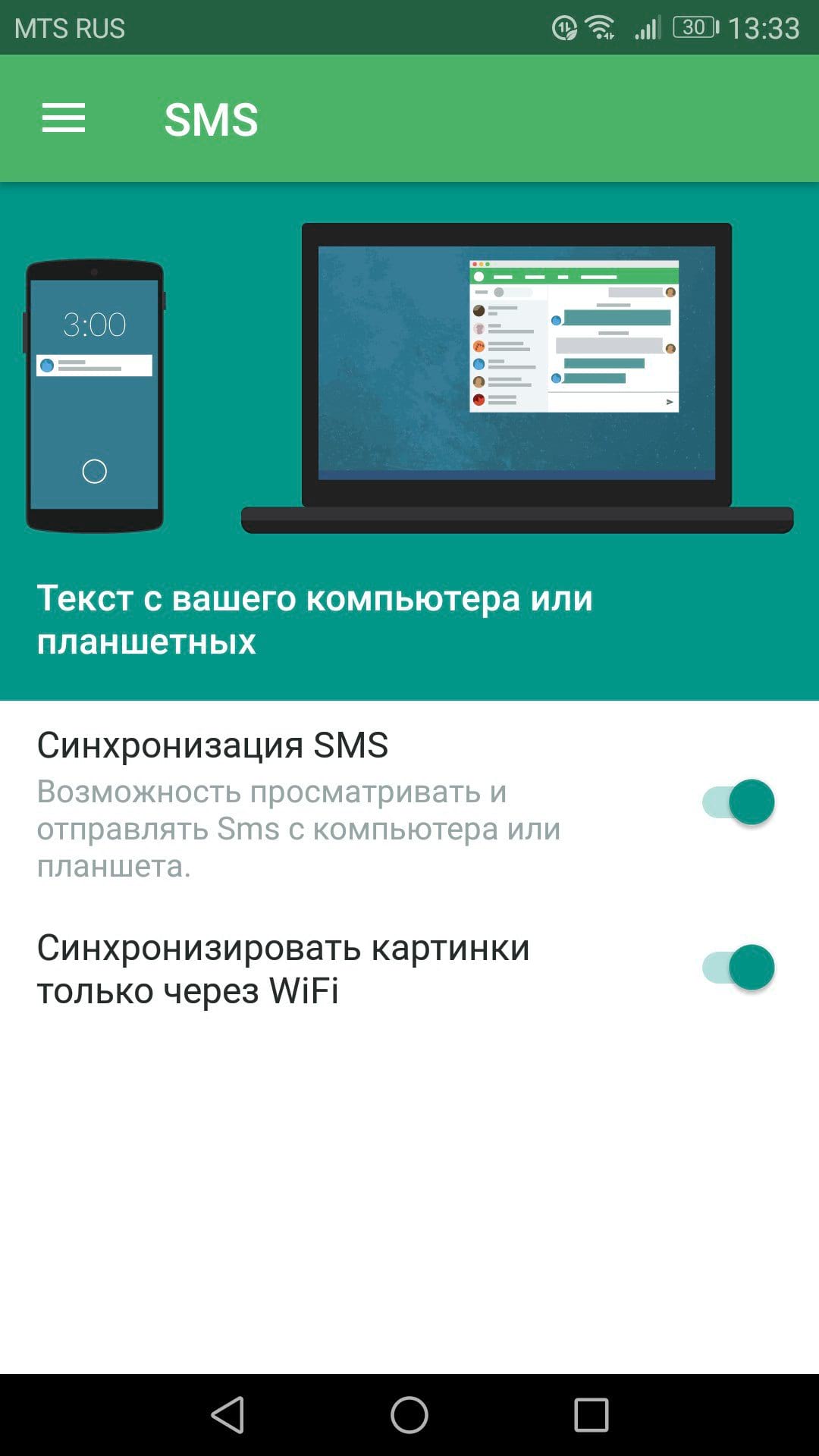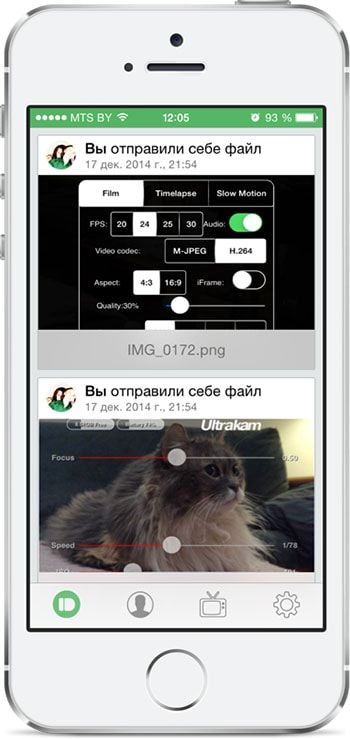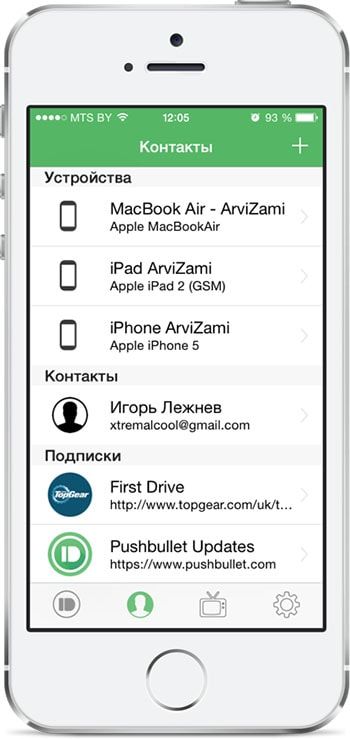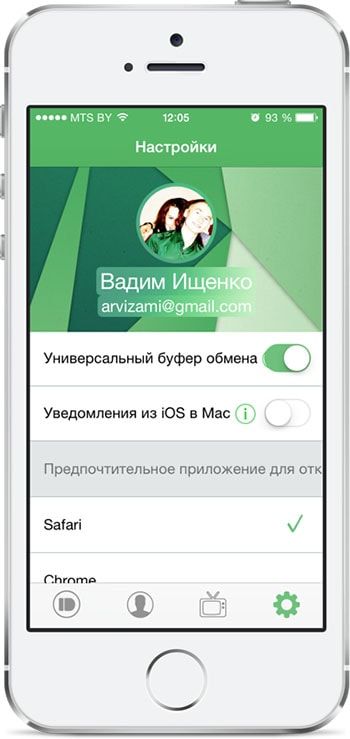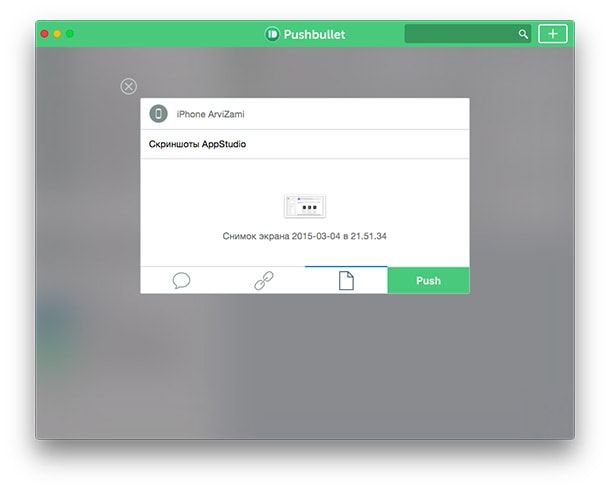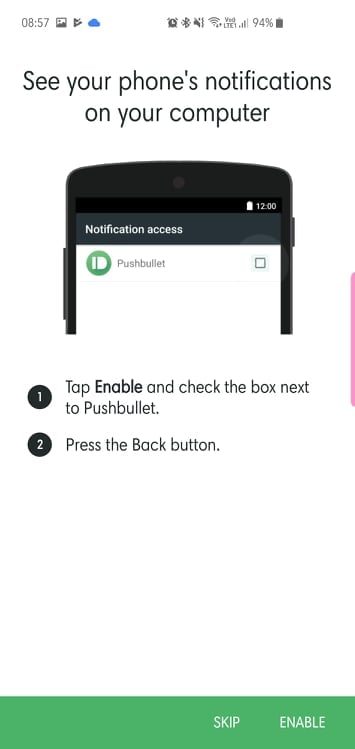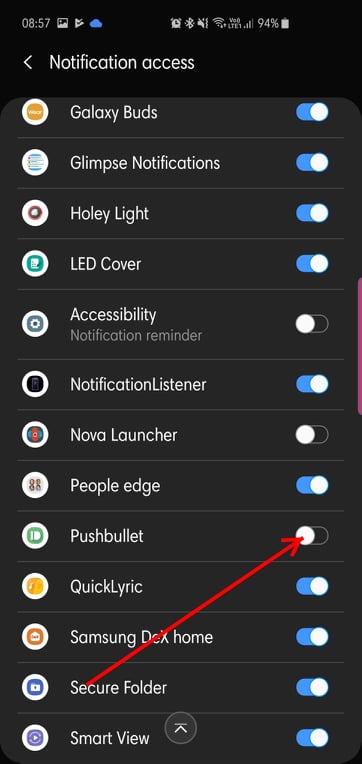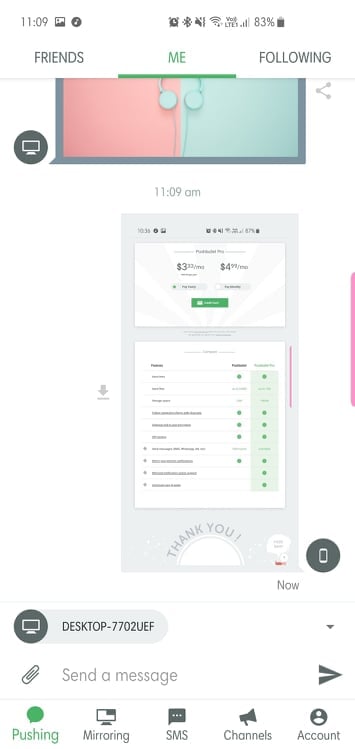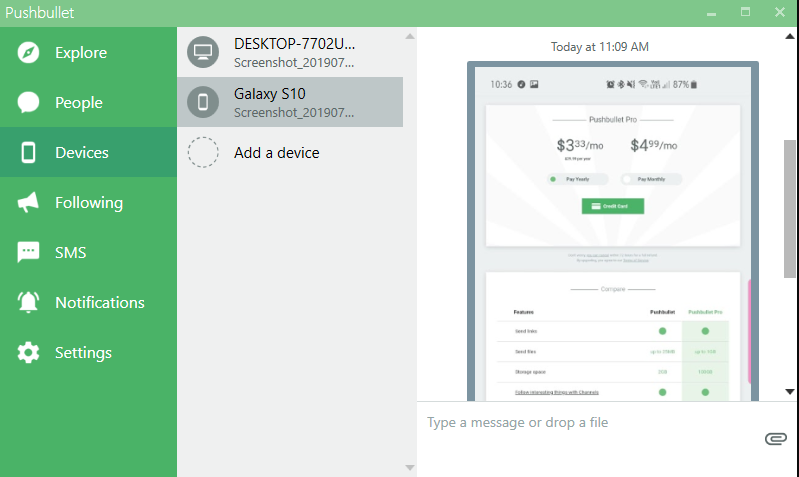pushbullet что это за программа
Российские мошенники научились использовать Pushbullet для кражи уведомлений и SMS из банков
В сети набирает обороты новая схема мошенничества через фейковые объявления о работе. Жертвами злоумышленников становятся люди, которые размещают вакансии на профильных сайтах, после чего их данные, включая электронную почту и номер телефона, попадают в открытый доступ. Однако попасться на крючок таких мошенников может любой интернет-пользователь, подбирающий себе вакансии.
Как действуют мошенники?
На сайтах по поиску работу размещаются объявления с интересными вакансиями, например, такое:
«Тестировщик приложений из Google Play. Опыт не требуется.
После связи с «работодателем» пользователю присылают ссылку на скачивание приложения Pushbullet из Google Play, а затем просят зарегистрироваться в нём и настроить должным образом. Как только он сделает всё по инструкции, «работодатель» внезапно перестаёт выходить на связь. Пользователь даже не понимает, что стал жертвой мошенников, которые теперь используют приложение для перехвата уведомлений с его телефона, включая коды подтверждения транзакций. Таким образом, они легко могут переводить деньги с их банковских карт.
Известны случаи, когда мошенники сами присылают SMS-сообщения с предложениями о работе. Номера телефонов они находят на профильных сайтах, где люди выкладывают объявления о поиске работы, и в базах с вакансиями. В этом случае жертву тоже просят скачать приложение Pushbullet и ввести логин и пароль, которые ему указывают. После этого телефон синхронизируется с компьютером мошенника, он получает к нему доступ, может удалённо звонить, читать и отправлять SMS.
Что за приложение такое, Pushbullet?
Pushbullet — это популярный сервис, который позволяет обмениваться контентом между устройствами. Он умеет отображать уведомления со смартфона на компьютере, передавать заметки, ссылки, файлы, контакты и даже содержимое буфера обмена. Это уникальный в своём роде сервис, работающий на многих платформах. Однако все эти возможности требуют ряд условий: во-первых, на всех устройствах должен быть осуществлён вход в одну и ту же учётную запись (что и делают мошенники), а во-вторых, приложению на смартфоне нужно дать доступ практически ко всему набору разрешений.
Все эти действия должны насторожить пользователей. Ни в коем случае нельзя вводить чужие логины и пароли в приложении Pushbullet, а лучше вообще его не устанавливать, если нет такой необходимости. Желательно также избегать подозрительных предложений о работе, где нужно переходить по ссылкам и скачивать неизвестные приложения.
Pushbullet: с ПК на Android и обратно
Илья Субботин
Не так давно на просторах Google Play попалось приложение Pushbullet. До этого название встречалось в ленте новостей из мира Android, этот факт поспособствовал началу знакомства, а затем и плотного «сотрудничества» с вышеуказанным продуктом. Стоит отметить, что перед нами не отдельно стоящее приложение, а довольно удобная и имеющая несомненные плюсы связка программы на Android-устройстве и расширения браузера на ПК.


Что же «умеет» Pushbullet? С помощью приложения можно быстро передавать заметки, ссылки, адреса, списки, изображения и файлы размером до 25 мб между персональным компьютером и имеющимся гаджетом на базе ОС от Google. Касаемо обмена информацией, расширение браузера добавляет аналогичную функциональность, разве что обмен изображениями и файлами сведён в один пункт и осуществляется посредством перехода на сайт сервиса, остальные пункты доступны непосредственно в открытой вкладке. После установки расширения (ссылки доступны на странице в Google Play) в браузере появляется соответствующий значок в панели расширений, а также опция быстрого обмена ссылками «Push This», доступная по нажатию на правую кнопку мыши / тачпада. Важный момент — для передачи необходимо активное интернет-соединение.
Интерфейс расширения (Chrome)
После того, как пользователь отправляет нужную ему информацию, на устройстве-получателе сразу высвечивается уведомление: на мобильном устройстве — иконка в строке состояния и текст в панели уведомлений, в браузере ПК — уведомление в правом нижнем углу.
Обмен доступен как между ПК и устройством в рамках одной учетной записи, так и между пользователями. Для этого нужно иметь пользователя с установленным на его / её устройстве приложением в списке контактов. Но и на этом полезные функции Pushbullet не заканчиваются. Приятным дополнением к обмену информацией является отображение в окне браузера всех входящих уведомлений с устройства. Будь то звонок, сообщение, начало проигрывания композиции или выпуска подкаста, Pushbullet оповестит об этом посредством всплывающего сообщения в правом нижнем углу экрана. За этой функциональностью стоит сервис Google Cloud Messaging.
В приложении есть возможность настроить уведомления: выставить / отключить мелодию, выбрать приложения, от которых они будут поступать, выставить длительность отображения уведомлений или запретить их появление. Когда уведомление появляется в браузере, в этом же окошке пользователю предлагается либо отключить отображение для данного приложения, либо отклонить данное уведомление на самом устройстве. На мой взгляд, функция полезная, зачастую вовремя работы за компьютером нет возможности и времени отвлекаться на проверку уведомлений на устройстве.
Рассмотрим возможные сценарии использования сервиса, которые на вскидку могут прийти в голову.
Прежде всего, следуя из описания, приложение значительно облегчит работу при наличии необходимости в частом обмене информацией между ПК и мобильным Android-устройством. Больше не придется отправлять файлы самому себе на почту.
Учитывая тот факт, что сервис поддерживает несколько устройств и браузеров, можно создать на основе одной учетной записи небольшую сеть и использовать Pushbullet как для координации работы, так и для быстрого сообщения с конкретными людьми в повседневной жизни. Например, руководитель сможет с легкостью отправить конкретному сотруднику список дел, нужные координаты и т.д. Или же, договариваясь с друзьями о встрече в незнакомом им месте можно отправить фотографию места с его адресом.
Как пример из собственного опыта: имеющийся нетбук не особо мощный, да и набор программ на нем оставляет желать лучшего. Поэтому такие задачи, как простенькое корректирование изображений и их обработка в редакторе, предочитаю выполнять на смартфоне, в то время как искать подходящие для этого изображения и конвертировать их размер удобнее на ПК, с которого, в конечном итоге, обработанные картинки и отправляются в сеть. Pushbullet значительно ускоряет этот процесс.
Подводя итог, отмечу, что Pushbullet как-то незаметно, но достаточно прочно обосновался среди используемых приложений на смартфоне и расширений в браузере. Идея неплохая, сервис экономит время, упрощая, казалось бы, и без того несложные действия. Попробовать стоит, тем более что никакой рекламы и платных опций в приложении нет.
Как использовать Pushbullet для синхронизации Android телефона и компьютера
Если Вы проводите много времени за компьютером, то, скорее всего, Вы будете постоянно брать свой телефон, чтобы проверить уведомления, отвечать на сообщения и многое другое. Не было бы проще сделать все это прямо с Вашего компьютера?
Да, и именно поэтому существует Pushbullet.
Что такое Pushbullet?
Если Вы не слышали о Pushbullet — это приложение для Вашего телефона и для Вашего компьютера. Они общаются друг с другом с помощью учетной записи Google или Facebook и позволяют Вам делиться различными вещами между Вашим телефоном и компьютером.
Вот список того, что делает Pushbullet:
Итак, что Вы получаете за эти деньги? На самом деле, немного. Вот наиболее заметные функции: больше места для хранения файлов, возможность отправки больших файлов, неограниченное количество текстовых сообщений, отправляемых с компьютера, зеркальные действия уведомлений, универсальная копия и вставка, а также поддержка приоритетов.
Для получения дополнительной информации о Pushbullet Pro, для регистрации или чтобы узнать больше о любой из этих функций, зайдите сюда.
Для работы с Pushbullet Вам понадобится приложение для Android и версия для ПК или расширение для Chrome, поэтому сначала установите их.
Шаг первый: установите Pushbullet на свой телефон
После того, как Вы установите его — запустите. Первое, что Вам нужно сделать, это войти в аккаунт — для этого Вы можете использовать либо свою учетную запись Google, либо Facebook. Я рекомендую использовать Google, но это Ваш выбор. Приложение должно работать одинаково в любом случае.
После входа Вам придется предоставить целый набор разрешений и еще много чего, начиная с зеркалирования уведомлений.
Чтобы позволить Pushbullet отправлять уведомления на Ваш компьютер, Вы должны сначала разрешить ему видеть и взаимодействовать с этими уведомлениями на телефоне, предоставив доступ. Для этого нажмите кнопку «Включить» на первом экране. Это приведет Вас в меню «Доступ к уведомлению» — просто сдвиньте переключатель, чтобы включить его. Появится предупреждение, просто нажмите «Разрешить».
Затем Вам нужно будет предоставить разрешения Pushbullet для чтения Ваших телефонных звонков и списка контактов, что позволит Вам показать кто звонит на компьютере. Нажмите «Включить» на этом экране, чтобы отобразить два окна запроса разрешения. Разрешите оба.
Наконец, Вы можете разрешить Pushbullet доступ к сообщениям, чтобы можно было отправлять их с Вашего компьютера — это, безусловно, моя любимая функция Pushbullet. Нажмите кнопку «Включить» в правом нижнем углу, затем дайте разрешение Pushbullet отправлять и просматривать SMS-сообщения.
Наконец, Pushbullet запросит доступ к мультимедиа и файлам. Это позволит Вам отправлять небольшие файлы (картинки и прочее) с телефона на Ваш компьютер быстро и легко. Дайте разрешение, если будете использовать данную функцию.
На этом настройка на телефоне завершена.
Шаг второй: установите Pushbullet на свой компьютер
Вернитесь к компьютеру, запустите Chrome и установите расширение Pushbullet, если Вы еще этого не сделали. Как только расширение будет установлено нажмите на значок Pushbullet рядом с адресной строкой. Это небольшая зеленая иконка с пулей.
Появится предложение войти через веб-сайт. Нажмите кнопку «Войти» и используйте ту же учетную запись, что и на телефоне. Это важно!
Синхронизация займет какое-то время, но как только это будет сделано, Вы войдете. Есть не так много вариантов, чтобы настроить компьютер быстро — через интерфейс приложения.
Во-первых, существует несколько способов взаимодействия с Pushbullet на компьютере: через веб-сайт Pushbullet или через расширение Chrome. Оба являются одним и тем же, хотя интерфейс расширения немного более компактен, чем веб. Однако, для большинства вещей это хорошо работает.
Расширение разбито на четыре секции:
Чтобы изменить настройки, нажмите на значок шестеренки в правом верхнем углу. Если только три варианта: Скрыть на час, Настройки и Выйти. Первый и последний пункты понятные, но для более расширенных параметров нажмите «Настройки».
Опять же, у Вас есть несколько вариантов, все из которых довольно просты. На вкладке «Общие» Вы можете изменить цвет иконки, получить счетчик уведомлений на панели инструментов, автоматически открывать ссылки и прикрепить текущую вкладку к сообщениям на устройстве. Очень просто.
Вкладка «Уведомления». С этим все понятно, но что здесь есть несколько действительно полезных вариантов.
Наконец, есть расширенный раздел. Он довольно простой, с несколькими вариантами:
На этом настройка компьютера завершена.
Другие возможности, которые стоит отметить
Если Вы захотите отменить любую из настроек, которые Вы делали ранее: прекратить синхронизацию уведомлений, запретить доступ к любому из разрешений, Вы можете легко сделать это с Вашего телефона.
Большинство из этих настроек будут обрабатываться непосредственно из меню Pushbullet, к которому можно получить доступ сделав свайп вправо. Здесь есть несколько вариантов:
Существуют также настройки, специфичные для приложения. Вы можете выбрать звук уведомления, настроить вибрацию и несколько других параметров. Они все довольно простые.
Наконец, Вы можете включить сквозное шифрование, если хотите, а также очистить историю уведомлений.
Pushbullet — мгновенный обмен информацией между iOS, OS X, Android и Windows
Разработчики Pushbullet задолго до появления Handoff показали, как быстро пересылать файлы между различными мобильными и настольными устройствами. Сейчас это мощнейший абсолютно бесплатный кроссплатформенный сервис, являющийся лидером в своём сегменте.
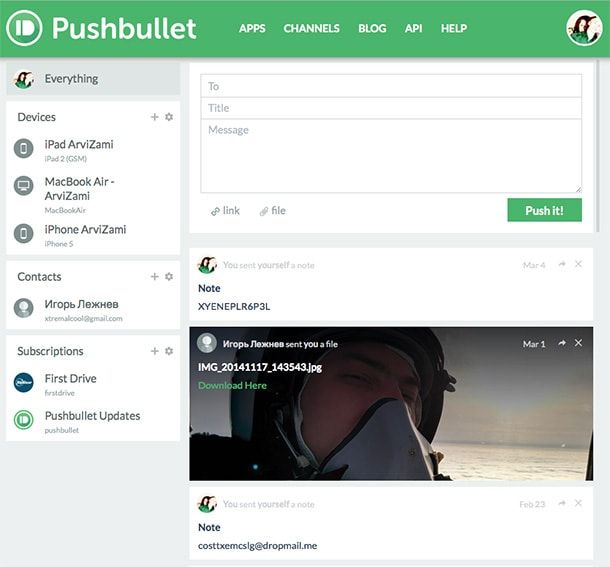
Достаточно залогиниться в Pushbullet при помощи аккаунтов Google или Facebook (классической регистрации тут нет, поэтому иметь какой-либо из этих аккаунтов всё-таки придётся), и, установив клиенты на свои устройства, сразу же можно обмениваться информацией.
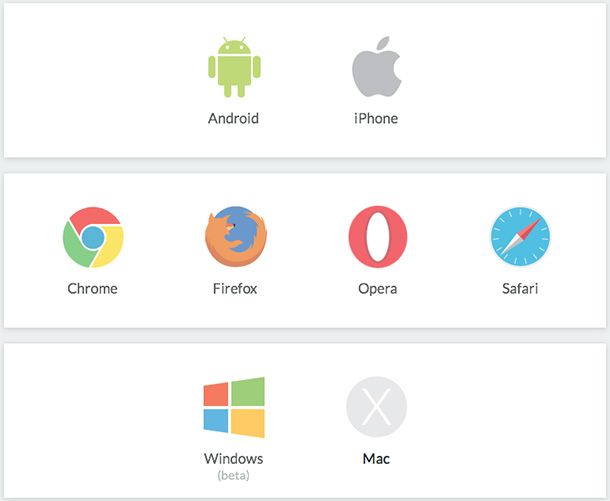
Основным предназначением Pushbullet стал обмен заметками, URL-ссылками и файлами между различными устройствами и платформами без каких-либо ограничений. Достаточно выбрать пользователя, прикрепить или напечатать требующуюся информацию и нажать «Push It«, как данные в мгновенье отобразятся у адресата. В качестве файлов могут выступать изображения (размер файла не должен превышать 25 МБ. В дальнейшем разработчики уберут это ограничение) и документы различных форматов, которые можно сразу же переместить с iPhone, к примеру, в Dropbox.
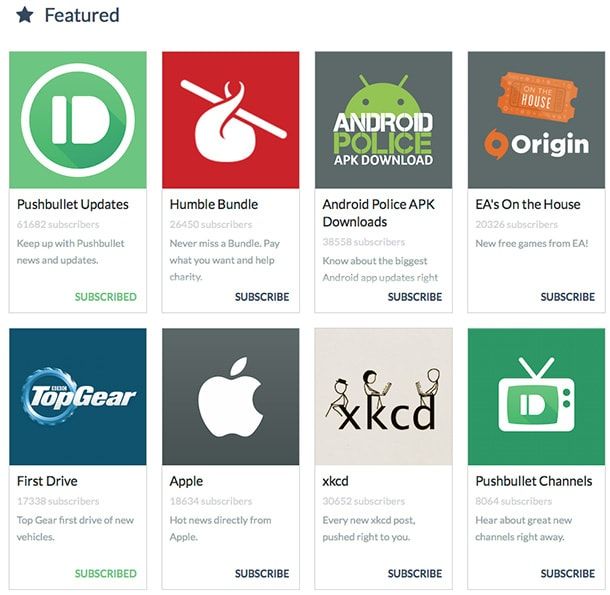
Не лишён сервис и социальной составляющей. В программе имеется встроенный аналог RSS с подписками на наиболее популярные издания. Входящие уведомления всегда будут держать вас в курсе интересующей тематики.
Немаловажной функцией (отключённой по умолчанию) стала «Universal Copy and Paste«. Благодаря ей достаточно скопировать текстовую информацию на одном устройстве и вставить в другом. Получился эдакий универсальный буфер обмена.
Pushbullet для iOS
iOS-приложение Pushbullet имеет приятный минималистичный интерфейс. На главной странице отображаются все входящие уведомления и файлы от всех устройств и пользователей. Принятые файлы можно как сохранить, так и поделиться через контекстное меню «Ещё».
В настройках активируется дополнительная функция «Уведомления из iOS в Mac», благодаря которой все входящие уведомления на iPhone или iPad будут тут же дублироваться на Mac. Очень удобная функция для тех кому не по душе Handoff.
Pushbullet для Mac
Вывод
Pushbullet — отличный бесплатный кроссплатформенный сервис, практически не имеющий аналогов. В нём нет рекламы, а разработчики постоянно трудятся над улучшением и внедрением нового функционала.
Как использовать приложение Pushbullet для Android [Guide]
Когда вы на своей основной работе изо всех сил пытаетесь уложиться в срок, нетрудно на время забыть о своем смартфоне. Само по себе перерыв в работе со смартфоном — это долгожданное изменение, но в процессе вы можете пропустить несколько важных уведомлений.
Pushbullet предлагает исправить ситуацию, перенеся эти уведомления прямо на ваш рабочий стол. Вы можете проверять сообщения и отвечать на них, получать уведомления приложений, телефонные оповещения и даже обмениваться файлами между вашими устройствами.
Как настроить Pushbullet
Шаг 1. Идти к Официальный сайт Pushbullet на вашем ПК с Windows.
Шаг 2. После регистрации в Google или Facebook вы будете перенаправлены на страницу приветствия.
Шаг 3. Загрузите приложение из Гугл игры на вашем Android-смартфоне.
Щелкните Настроить компьютер на ПК с Windows и загрузите настольное приложение Windows.
Шаг 4. После завершения стандартной установки настольный клиент предоставит вам возможность войти в систему.
Войдите в систему через Facebook или Google в приложении для телефона. Убедитесь, что на вашем ПК и смартфоне выбран один и тот же вариант.
Шаг 5. Разрешите Pushbullet читать ваши уведомления на вашем телефоне — включите доступ к уведомлениям.
Шаг 6. Разрешите Pushbullet управлять телефонными звонками и текстовыми сообщениями.
Шаг 7. Выполнив указанные выше действия, вы будете перенаправлены на домашнюю страницу приложения для Windows и Android.
Как максимально использовать Pushbullet
Microsoft Windows 10 также оснащена аналогичной службой уведомлений. Однако у этого приложения есть немало ограничений. Pushbullet, с другой стороны, предлагает гораздо больше функций, оправдывая выбор стороннего приложения вместо нативного.
Ниже мы кратко рассмотрим наиболее полезные функции приложения и расскажем, как их запустить и запустить.
Как обмениваться файлами между устройствами
Pushbulllet имитирует одноранговую систему передачи файлов, с помощью которой вы можете мгновенно передавать данные между вашими устройствами. От изображений, песен и видеофайлов (менее 25 МБ в бесплатной версии) до текстовых фрагментов — в меню есть практически все.
Как отправлять файлы с ПК на телефон
Шаг 1. Щелкните вкладку «Устройства» в клиенте Windows Pushbullet.
Шаг 2. Выберите получателя.
Шаг 3. Нажмите кнопку прикрепления и выберите файл, который хотите отправить.
Однако следует отметить, что вам необходимо предоставить Pushbullet разрешение на доступ к файлам и хранилищу Android перед обменом файлами.
Как отправлять файлы с телефона на ПК
Шаг 1. Выберите получателя в разделе Pushing.
Шаг 2. Выберите файл, который хотите отправить, нажав на значок вложения.
Шаг 3. После загрузки файла нажмите значок отправки.
Как включить мгновенное нажатие
Pushbullet также позволяет вам нажать текущую вкладку на рабочем столе на все наши подключенные устройства одновременно. Кроме того, вы также можете включить мгновенную отправку на отдельные устройства. Вот как:
Шаг 1. Перейти к Настройки.
Шаг 2: перейдите к Продвинутая вкладка.
Шаг 3. Проверьте Мгновенный толчок и выберите Все устройства или же любое отдельное устройство.
Вы также можете выбрать любое сочетание клавиш, щелкнув ссылку, выделенную выше.
Как подписаться на канал
Будьте в курсе событий с уникальной системой подписки на каналы Pushbullet. Приложение позволяет подписаться на различные каналы — технологии, бизнес, комиксы, развлечения, финансы и игры — и доставлять их обновления прямо в клиент для настольных ПК.
Шаг 1. Перейдите на следующую вкладку на вашем ПК с Windows.
Шаг 2. Щелкните «Follow something».
Шаг 3. При перенаправлении на Страница канала Pushbullet, выберите свои любимые каналы.
Шаг 4. Нажмите «Подписаться», и канал будет добавлен в ваш список.
Точно так же вы можете добавлять каналы через приложение для смартфона.
Шаг 1. Перейдите на вкладку «Каналы».
Шаг 2. Сделайте выбор и нажмите «Follow».
Как включить режим плавающего окна
Pushbullet позволяет отвечать на сообщения прямо с рабочего стола, а также позволяет просматривать недавние чаты в режиме плавающего окна.
Шаг 1. Переходим во вкладку SMS.
Шаг 2. Выберите разговор, который вы хотите завязать.
Шаг 3. Наведите указатель мыши на него и щелкните значок «стрелка наружу».
Шаг 4. Будет создан ярлык беседы в плавающем окне.
Чтобы закрыть окно, просто нажмите на круглый значок, чтобы развернуть его, а затем нажмите на крестик, чтобы закрыть.
Если вы перейдете на вкладку SMS в телефоне, вы найдете два переключателя: синхронизация SMS и синхронизация изображений только при подключении к Wi-Fi. Отключите синхронизацию SMS, если вы не хотите, чтобы сообщения отображались на рабочем столе.
Как занести приложение в черный список для отправки уведомлений
Основная цель Pushbullet — безупречно доставлять все сообщения вашего смартфона на ваш рабочий стол. И можно с уверенностью сказать, что приложение отвечает всем требованиям в этой области. Если вы предоставили доступ к уведомлениям Pushbullet, ваши уведомления будут отображаться в правом нижнем углу рабочего стола.
Вкладка «Уведомления» в клиентском компьютере зарезервирована для отображения входящих предупреждений.
Но в приложении для Android есть несколько настроек, с которыми вы можете поиграть.
Помимо переключателей «Зеркалирование уведомлений» и «Только при включенном Wi-Fi», есть переключатель «Пропустить тихие уведомления». Однако самой интересной частью этой вкладки является возможность выбора приложений, которые могут прерывать вашу работу.
Шаг 1. Перейдите на вкладку Mirroring.
Шаг 2. Нажмите на Выбрать, какие приложения включить.
Шаг 3. Снимите отметку с приложений, о которых вы не хотите получать уведомления.
Как использовать удаленный доступ к файлам
Эта функция Pushbullet позволяет вам получать доступ к файлам Android и Windows из любой части мира, если оба устройства подключены к Интернету.
Шаг 1. На вашем ПК с Windows перейдите в «Настройки» и установите флажок «Доступ к удаленным файлам».
Шаг 2. В приложении для Android перейдите на вкладку Аккаунт.
Шаг 3. Нажмите на «Удаленные файлы», включите и предоставьте разрешение.
Шаг 4. Вас встретит экран Remote Files, на котором будет указан ваш компьютер.
Шаг 5. Нажмите на имя вашего ПК.
Шаг 6. Просмотрите и запросите файл.
Шаг 7. Ваш запрос будет подтвержден, и файл будет загружен на ваш смартфон.
Что в настройках
Клиент Windows позволяет вам изменять положение баннера уведомлений, скрывать детали баннера, показывая только заголовок входящего уведомления, переключать универсальное копирование и вставку (Pro), выбирать, хотите ли вы звуковые предупреждения для входящих уведомлений, переключать быстрый общий доступ к файлам, и больше.
В приложении для Android меню настроек дает вам практически все возможности, которые делает настольный клиент, добавляя в микс роскошный темный режим.
Кроме того, есть возможность включить сквозное шифрование как на Windows, так и на Android. Для включения вам необходимо установить пароль, который должен быть одинаковым на всех устройствах.
Заметили что-то, что мы упустили? Дайте нам знать в разделе комментариев ниже.